新しい開発者用機能 (現時点ではプレビュー版のものを含む) は、Office の最新ビルドの取得をオプトインしたサブスクライバーに最初に配信されます。
Office の最新のビルドを取得することを選択する
- Microsoft 365 Family、個人、または大学のサブスクライバーの場合は、「Microsoft 365 Insider になる」を参照してください。
- Microsoft 365 Apps for businessのお客様の場合は、「Microsoft 365 Insider for Business」を参照してください。
- Mac で Office を実行している場合は、次の操作を行います。
- Office アプリケーションを起動します。
- [ヘルプ] メニューで [更新プログラムのチェック] を選択します。
- [Microsoft AutoUpdate] ボックスで、ボックスをチェックして Microsoft 365 Insider プログラムに参加します。
Office の最新ビルドを取得する
Office 展開ツールをダウンロードします。
ツールを実行します。 これにより、 setup.exe と構成ファイルが抽出されます。
configuration.xmlという名前の新しいファイル を 作成し、次の XML を追加します。
<Configuration> <Add OfficeClientEdition="32" Branch="CurrentPreview"> <Product ID="O365ProPlusRetail"> <Language ID="en-us" /> </Product> </Add> <Updates Enabled="TRUE" /> <Display Level="None" AcceptEULA="TRUE" /> </Configuration>管理者として次のコマンドを実行します。
setup.exe /configure configuration.xml
注:
このコマンドの実行には時間がかかることがあります (進行状況は表示されません)。
インストール プロセスが完了すると、最新の Office アプリケーションがインストールされます。 最新のビルドであることを確認するには、任意の Office アプリケーションから [ファイル]、[アカウント] の順に移動します。 [バージョン情報] セクションに、バージョンとビルド番号と現在のチャネル (プレビュー) が表示されます。 Microsoft 365 Insider セクションは、会社の設定に応じて、ビジネスのお客様向けに表示または非表示になります。
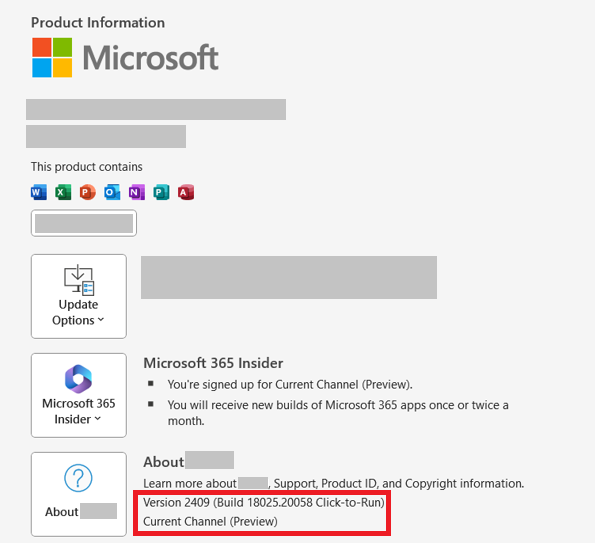
Office JavaScript API の要件セットの最小 Office ビルド
GitHub で Microsoft と共同作業する
このコンテンツのソースは GitHub にあります。そこで、issue や pull request を作成および確認することもできます。 詳細については、共同作成者ガイドを参照してください。
Office Add-ins